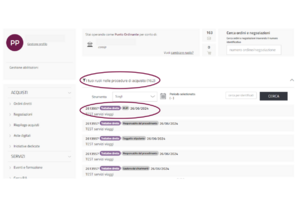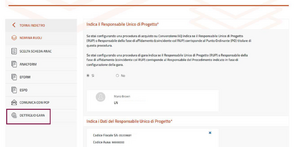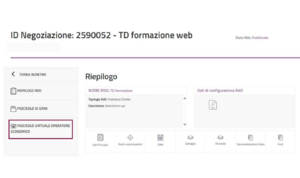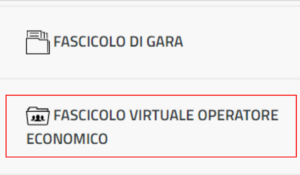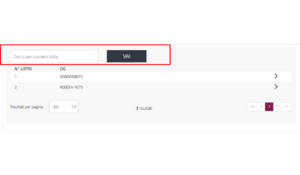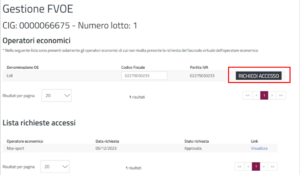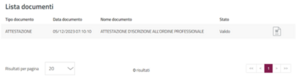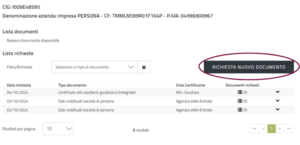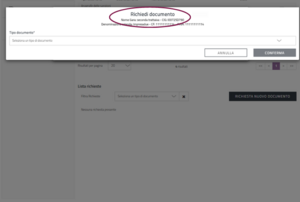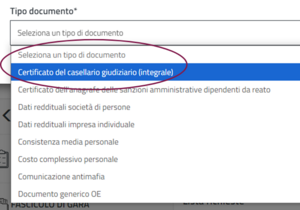Differenze tra le versioni di "Fascicolo Virtuale Operatore Economico"
m (→Gestione FVOE) |
|||
| (4 versioni intermedie di 3 utenti non mostrate) | |||
| Riga 1: | Riga 1: | ||
{{CatBox|categorie=PA,SDA,AQ,AltriBandi, Mepa}} | {{CatBox|categorie=PA,SDA,AQ,AltriBandi, Mepa, Convenzioni}} | ||
==Fascicolo Virtuale dell'Operatore Economico== | ==Fascicolo Virtuale dell'Operatore Economico== | ||
Il '''Fascicolo Virtuale dell’Operatore Economico - FVOE''' è conservato presso la Banca dati nazionale dei contratti pubblici. Consente la verifica dell'assenza di '''cause di esclusione''' di partecipazione alle Gare e raccoglie i '''dati''' e i '''documenti''' relativi ai requisiti inseriti dall'Operatore Economico. | Il '''Fascicolo Virtuale dell’Operatore Economico - FVOE''' è conservato presso la Banca dati nazionale dei contratti pubblici. Consente la verifica dell'assenza di '''cause di esclusione''' di partecipazione alle Gare e raccoglie i '''dati''' e i '''documenti''' relativi ai requisiti inseriti dall'Operatore Economico. | ||
| Riga 9: | Riga 9: | ||
Per accedere a specifici documenti potrà essere richiesto un livello di autenticazione superiore: in fase di accesso selezionare livello di garanzia 4 (LoA4). Si ricorda che il RUP deve comunque essere sempre abilitato presso l'ANAC.}} | Per accedere a specifici documenti potrà essere richiesto un livello di autenticazione superiore: in fase di accesso selezionare livello di garanzia 4 (LoA4). Si ricorda che il RUP deve comunque essere sempre abilitato presso l'ANAC.}} | ||
Il RUP accede al '''FVOE''' degli Operatori Economici partecipanti alla Gara, Imprese ausiliarie e/o subappaltatrici selezionando | Il RUP accede al '''FVOE''' degli Operatori Economici partecipanti alla Gara, Imprese ausiliarie e/o subappaltatrici, dalla sezione del cruscotto "i tuoi ruoli nelle procedure di acquisto" selezionando la specifica negoziazione. | ||
{{Dsc|testo=A partire da giugno 2024 è prevista l'integrazione del '''Fascicolo Virtuale dell'Operatore Economico - FVOE''' con il '''Documento di Gara Unico Europeo - DGUE.'''}}</div> | {{Dsc|testo=A partire da giugno 2024 è prevista l'integrazione del '''Fascicolo Virtuale dell'Operatore Economico - FVOE''' con il '''Documento di Gara Unico Europeo - DGUE.'''}}</div> | ||
| Riga 16: | Riga 16: | ||
<div class="BloccoOrizzontale"> | <div class="BloccoOrizzontale"> | ||
[[File:Accesso gara RUP.png|miniatura|destra|Accesso Gara RUP]] | [[File:Accesso gara RUP.png|miniatura|destra|Accesso Gara RUP]] | ||
Per accedere al '''FVOE''' devi avere un profilo registrato ed essere [[ | Per accedere al '''FVOE''' devi avere un profilo registrato ed essere [[Registrazione e autenticazione|'''autenticato''']] come '''[[RUP]]''' sul portale Acquisti in Rete. | ||
'''ACCEDI''' all'iniziativa entrando nel [[Cruscotto]] e nella sezione '''I tuoi ruoli nelle procedure d'acquisto''' seleziona la '''Gara''' di tuo interesse. </div> | '''ACCEDI''' all'iniziativa entrando nel [[Cruscotto]] e nella sezione '''I tuoi ruoli nelle procedure d'acquisto''' seleziona la '''Gara''' di tuo interesse. </div> | ||
<div class="BloccoOrizzontale"> | <div class="BloccoOrizzontale"> | ||
| Riga 83: | Riga 83: | ||
</div> | </div> | ||
{{Dsc| titolo= Ricorda che| testo=Ti ricordiamo che per la visualizzazione dei dati giudiziari nel Fascicolo virtuale dell'operatore economico sarà necessario essersi autenticati a sistema con un livello di sicurezza di tipo LoA4 dell’ISO-IEC 29115 (SPID o CIE di livello 3). Per saperne di più consulta la pagina wiki dedicata alle [[ | {{Dsc| titolo= Ricorda che| testo=Ti ricordiamo che per la visualizzazione dei dati giudiziari nel Fascicolo virtuale dell'operatore economico sarà necessario essersi autenticati a sistema con un livello di sicurezza di tipo LoA4 dell’ISO-IEC 29115 (SPID o CIE di livello 3). Per saperne di più consulta la pagina wiki dedicata alle [[Registrazione e autenticazione|'''modalità di autenticazione.''']]| tipo= ricorda}}</div> | ||
===Lista documenti FVOE === | ===Lista documenti FVOE === | ||
| Riga 92: | Riga 92: | ||
{{Dsc|testo= Qualora la lista dei documenti non fosse presente o fosse incompleta, ti invitiamo a selezionare nuovamente il pulsante Richiedi accesso. Il risultato dipende dalle informazioni presenti nella banca dati ANAC BDNCP al momento della richiesta.}} | {{Dsc|testo= Qualora la lista dei documenti non fosse presente o fosse incompleta, ti invitiamo a selezionare nuovamente il pulsante Richiedi accesso. Il risultato dipende dalle informazioni presenti nella banca dati ANAC BDNCP al momento della richiesta.}} | ||
===Richiesta nuovo documento=== | |||
<div class="BloccoOrizzontale"> | |||
[[File:Richiesta documento FVOE.png|miniatura|destra|Richiesta documento]] | |||
Dopo aver richiesto il '''FVOE''' - attraverso la funzione '''RICHIEDI ACCESSO -''' puoi procedere alla '''RICHIESTA NUOVO DOCUMENTO''' tramite l'apposita funzionalità. | |||
Per accedere alla '''RICHIESTA NUOVO DOCUMENTO''' la Gara ''(mono o multi Lotto)'' deve avere le seguenti caratteristiche: | |||
#Essere almeno nello '''''stato pubblicata;''''' | |||
#Essere pubblicata dal 1/01/2024; | |||
#Avere il '''CIG ANAC.''' | |||
Per richiedere un nuovo documento seleziona '''RICHIESTA NUOVO DOCUMENTO''' presente nelle pagine '''lista documenti''' e '''lista richieste nuovi documenti''' . | |||
</div> | |||
<div class="BloccoOrizzontale"> | |||
[[File:Richiedi documento.png|miniatura|destra|Richiedi documento]] | |||
Visualizza la schermata '''RICHIEDI DOCUMENTO''' e scegli tra la lista dei documenti messi a disposizione da ANAC quello di tuo interesse. | |||
</div> | |||
<div class="BloccoOrizzontale"> | |||
[[File:Seleziona tipo documento.png|miniatura|destra|Seleziona documento]] | |||
Una volta aperto il menu a tendina e scelto il documento puoi annullare o confermare la richiesta selezionando '''ANNULLA''' o '''CONFERMA'''. | |||
Puoi richiedere i seguenti documenti: | |||
*Certificato del casellario giudiziario (integrale); | |||
*Certificato dell’anagrafe delle sanzioni amministrative dipendenti da reato; | |||
*Dati reddituali società di persone; | |||
*Dati reddituali impresa individuale; | |||
*Consistenza media personale; | |||
*Costo complessivo personale; | |||
*Comunicazione antimafia; | |||
*Documento generico OE. | |||
Procedi con la richiesta. A seconda del tipo di documento scelto visualizzi le schermate dedicate e per ogni tipologia di documento inserisci le informazioni richieste. | |||
{{Dsc| titolo= Ricorda che| testo= | |||
L'utente che può accedere alla richiesta è il '''RUP''' della gara.}} | |||
</div> | |||
Versione attuale delle 17:23, 18 nov 2024
Fascicolo Virtuale dell'Operatore Economico
Il Fascicolo Virtuale dell’Operatore Economico - FVOE è conservato presso la Banca dati nazionale dei contratti pubblici. Consente la verifica dell'assenza di cause di esclusione di partecipazione alle Gare e raccoglie i dati e i documenti relativi ai requisiti inseriti dall'Operatore Economico.
Solo il RUP della Gara registrato sui Sistemi ANAC può accedere alle funzionalità di consultazione del Fascicolo Virtuale dell’Operatore Economico - FVOE attraverso la piattaforma Acquisti in Rete.
L’accesso al FVOE è consentito per le Gare pubblicate dal 1° gennaio 2024 a partire dal giorno successivo della pubblicazione e dalla fase di esame delle Offerte.
Il RUP accede al FVOE degli Operatori Economici partecipanti alla Gara, Imprese ausiliarie e/o subappaltatrici, dalla sezione del cruscotto "i tuoi ruoli nelle procedure di acquisto" selezionando la specifica negoziazione.
Funzionalità di accesso e consultazione del FVOE
Per accedere al FVOE devi avere un profilo registrato ed essere autenticato come RUP sul portale Acquisti in Rete.
ACCEDI all'iniziativa entrando nel Cruscotto e nella sezione I tuoi ruoli nelle procedure d'acquisto seleziona la Gara di tuo interesse.Accedi alla sezione Riepilogo dove troverai:
- RIEPILOGO GARA;
- FASCICOLO DI GARA;
- FASCICOLO VIRTUALE OPERATORE ECONOMICO.
Accedi al FVOE e svolgi le attività previste per la funzionalità. La Stazione Appaltante può, tramite il RUP:
- Richiedere Accesso al FVOE e verificarne la richiesta;
- Ricercare e recuperare documenti.
Seleziona TORNA INDIETRO per tornare dove hai iniziato la procedura di consultazione.
I dati e i documenti contenuti nel FVOE sono aggiornati automaticamente mediante interoperabilità tra le piattaforme e sono utilizzati in tutte le procedure di affidamento ed esecuzione del ciclo di vita dei contratti pubblici in cui l'Operatore Economico è coinvolto.
Per tutte le altre schede, una volta ottenuto il CIG ed avute le informazioni, è necessario rientrare a sistema nella sezione AnacForm e eForm, nella modale Scelta scheda ANAC ed abilitare la Scheda selezionando l'ID della stessa per inviare le schede S01 (per procedure ristrette nella fase di raccolta manifestazione interesse alla partecipazione) o S02 (per procedure aperte o negoziate ad inviti: RDO Mepa, Gare ASP, AS SDAPA e AS di AQ). Per ultimare la trasmissione è necessario selezionare Comunica con PCP ed effettuare la comunicazione con i sistemi ANAC.
ATTENZIONE Ti ricordiamo che nella compilazione delle schede S01 e S02, nel campo dedicato, devi inserire il Codice fiscale dell'Operatore economico e non la Partita IVA.
FVOE
Seleziona FASCICOLO VIRTUALE OPERATORE ECONOMICO.
- Se la Gara è monolotto puoi richiedere e visualizzare il FVOE per gli OE che hanno partecipato alla Gara.
- Se la Gara è multilotto visualizzi i Lotti di Gara e accedi alla gestione del FVOE per il Lotto selezionato.
Lista Lotti
Visualizza la LISTA DEI LOTTI della Gara e accedi alla gestione del FVOE in base al Lotto selezionato.
In caso di Gara multilotto puoi ricercare il numero del Lotto desiderato (utile per SDAPA Farmaci) digitando nel campo CERCA PER NUMERO LOTTO quello di tuo interesse e selezionando VAI.Gestione FVOE
Seleziona la Negoziazione di tuo interesse e il numero di Lotto/CIG corrispondente digitando la freccia a destra. Visiona i dati di GESTIONE FVOE e RICHIEDI ACCESSO ai dati dell'OE di tuo interesse. Seleziona il Lotto specifico e visualizza:
- in alto la lista degli OE per cui non è stata effettuata una richiesta di FVOE;
- in basso la lista degli OE per cui è stata effettuata una richiesta di accesso.
Visualizza la LISTA RICHIESTE ACCESSI in cui leggi:
- Operatore Economico;
- Data di richiesta;
- Stato della richiesta;
- Link per visualizzare il documento (il link sarà disponibili solo nello stato "Approvata" quando validato da ANAC).
Lista documenti FVOE
Nella sezione LISTA DOCUMENTI visualizzi l'elenco dei documenti per cui è stata fatta richiesta.
Richiesta nuovo documento
Dopo aver richiesto il FVOE - attraverso la funzione RICHIEDI ACCESSO - puoi procedere alla RICHIESTA NUOVO DOCUMENTO tramite l'apposita funzionalità.
Per accedere alla RICHIESTA NUOVO DOCUMENTO la Gara (mono o multi Lotto) deve avere le seguenti caratteristiche:
- Essere almeno nello stato pubblicata;
- Essere pubblicata dal 1/01/2024;
- Avere il CIG ANAC.
Per richiedere un nuovo documento seleziona RICHIESTA NUOVO DOCUMENTO presente nelle pagine lista documenti e lista richieste nuovi documenti .
Visualizza la schermata RICHIEDI DOCUMENTO e scegli tra la lista dei documenti messi a disposizione da ANAC quello di tuo interesse.
Una volta aperto il menu a tendina e scelto il documento puoi annullare o confermare la richiesta selezionando ANNULLA o CONFERMA.
Puoi richiedere i seguenti documenti:
- Certificato del casellario giudiziario (integrale);
- Certificato dell’anagrafe delle sanzioni amministrative dipendenti da reato;
- Dati reddituali società di persone;
- Dati reddituali impresa individuale;
- Consistenza media personale;
- Costo complessivo personale;
- Comunicazione antimafia;
- Documento generico OE.
Procedi con la richiesta. A seconda del tipo di documento scelto visualizzi le schermate dedicate e per ogni tipologia di documento inserisci le informazioni richieste.